Como ativar o F2b e receber pagamentos via boletos e cartões em sua loja virtual
A F2b é uma operadora de pagamentos online que oferece as opções de pagamentos via boletos e cartões. Para saber como configurá-la, siga o passo a passo abaixo e ofereça mais esta forma de pagamento para seus clientes.
1. Criando cadastro na F2b
Para ativar este recurso em sua loja virtual é necessário que você tenha um cadastro no sistema F2b, e para isso, basta acessar o site www.f2b.com.br e clicar em “Abra sua conta”, localizado no canto superior direito:
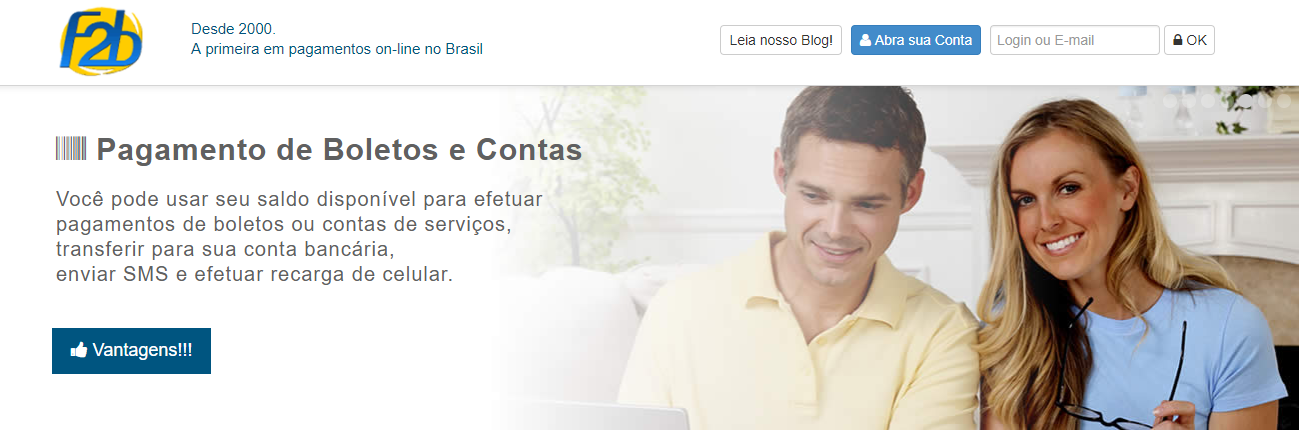
Na próxima tela, preencha todos os campos do formulário e clique em “Continuar”:
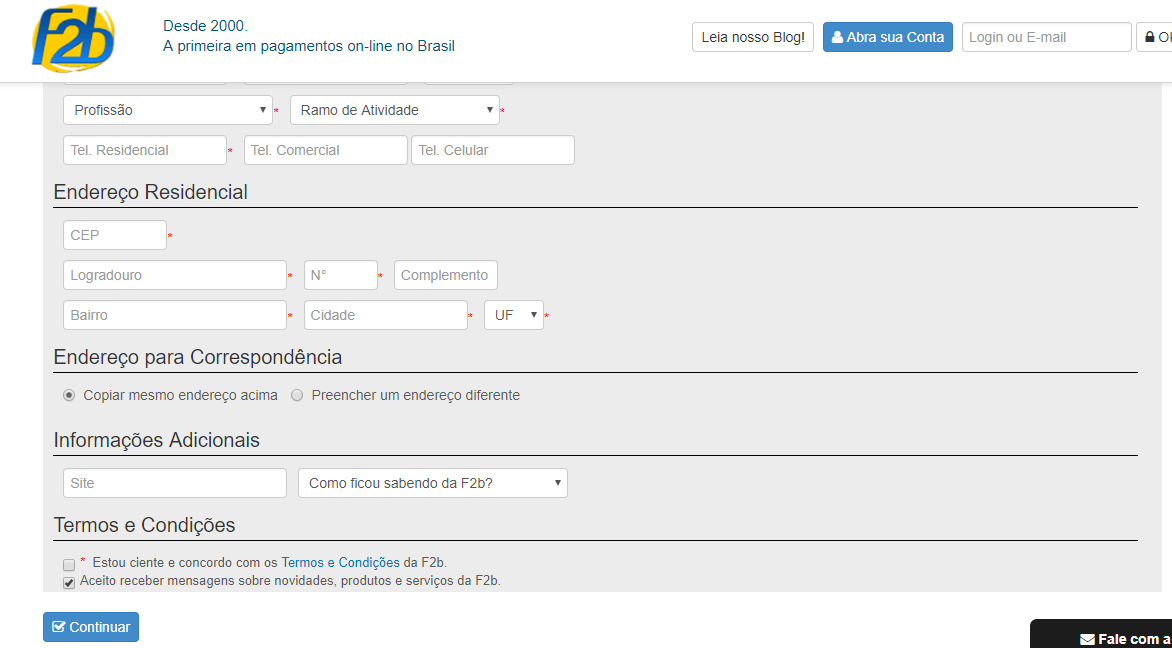
Após preencher todos os dados e finalizar seu cadastro, acesse sua conta de e-mail e verifique o e-mail de confirmação enviado pela F2b:
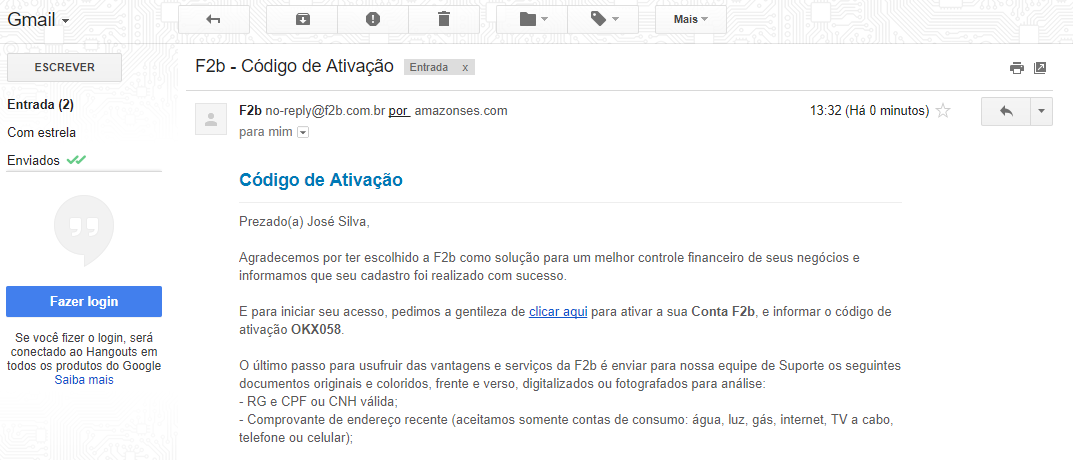
Após confirmar a ativação de sua conta no F2b e enviar a documentação especificada no e-mail de confirmação, é hora de ativar esta forma de pagamento em sua loja virtual.
2. Localizando opção no administrador da loja virtual
Acesse o painel de controle de sua loja virtual e entre no menu Configurações > Formas de Pagamento:
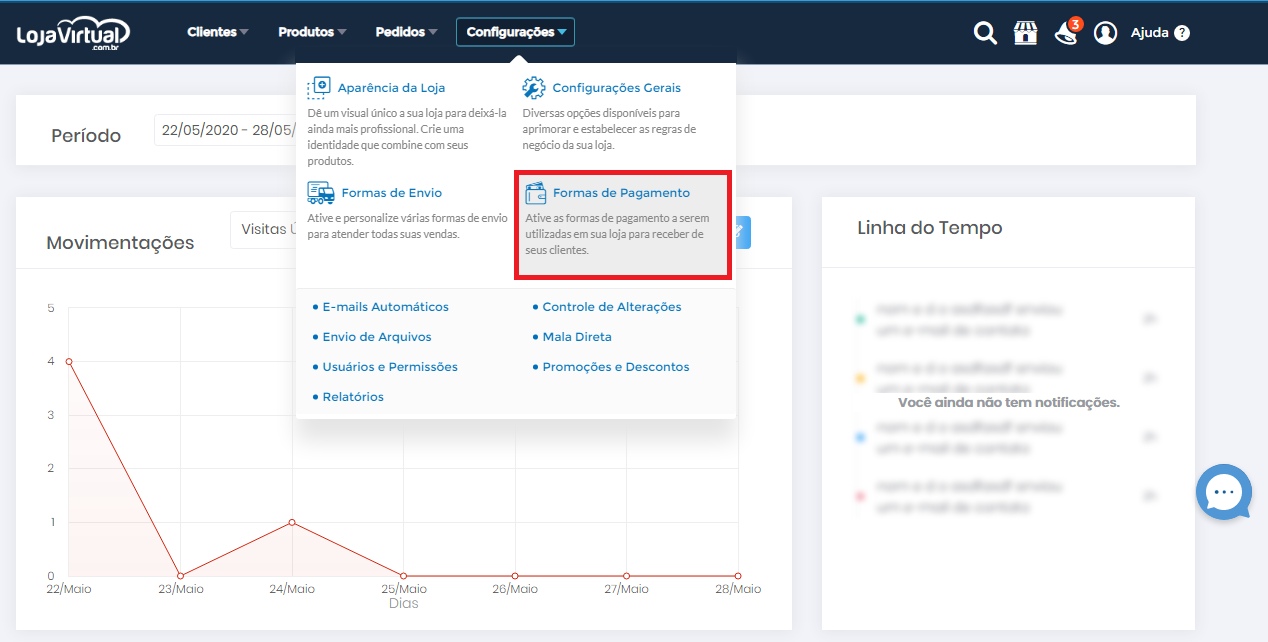
Na próxima tela, localize e clique na opção “F2b” para ativá-la:
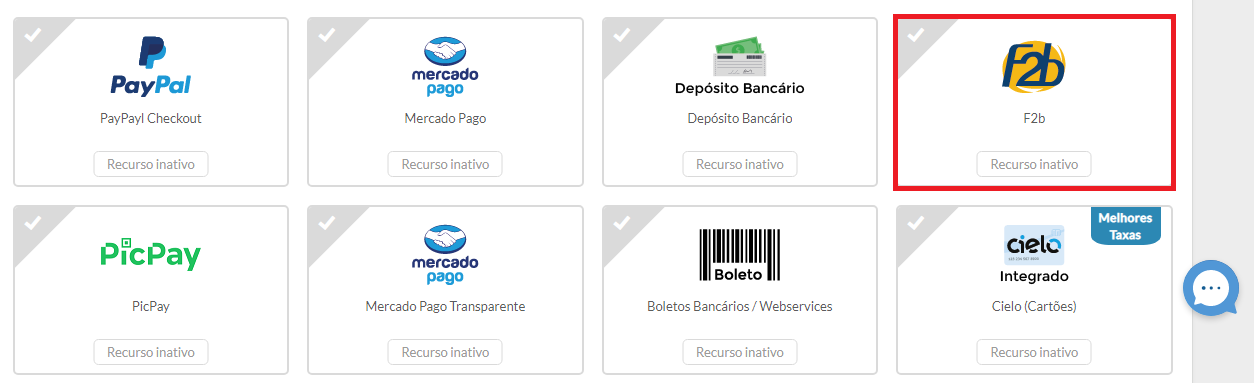
3. Entenda os campos de ativação da forma de pagamento
Ao abrir as configurações da F2b em sua loja virtual, preencha os campos de ativação conforme ilustrado abaixo:
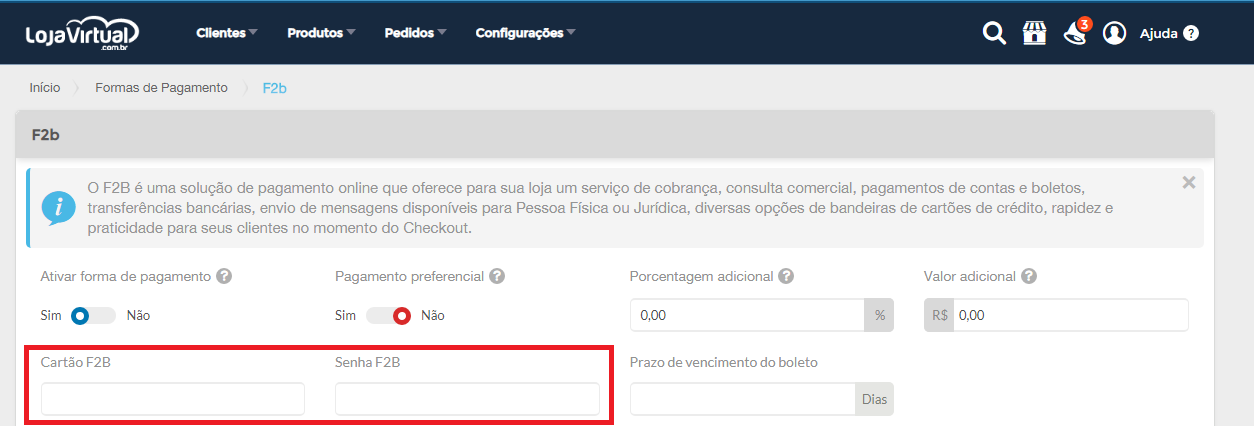
Ativar forma de pagamento – Marque esta opção em “Sim” para ativá-la em sua loja virtual
Pagamento preferencial – Ativando esta opção, a forma de pagamento ficará destacada e pré-selecionada durante o processo de compra de seus clientes em sua loja virtual
Porcentagem adicional – Permite cobrar uma porcentagem adicional, em relação ao valor do pedido, pelo fato do cliente utilizar a forma de pagamento selecionada. (Exemplo 2%). Este mesmo campo, pode ser utilizado para configurar desconto em porcento, pelo fato do cliente utilizar a forma de pagamento. Basta informar o valor negativo. (Exemplo: -2%).
Valor adicional – Permite cobrar um valor adicional (em R$), em relação ao valor do pedido, pelo fato do cliente utilizar a forma de pagamento selecionada. (Exemplo R$ 10,00). Este mesmo campo, pode ser utilizado para configurar desconto em porcento, pelo fato do cliente utilizar a forma de pagamento. Basta informar o valor negativo. (Exemplo: R$ -10,00).
Cartão F2B – Este dado será enviado em seu e-mail após ativação de sua conta na F2B.
Senha F2B – Senha utilizada no cadastro da F2B.
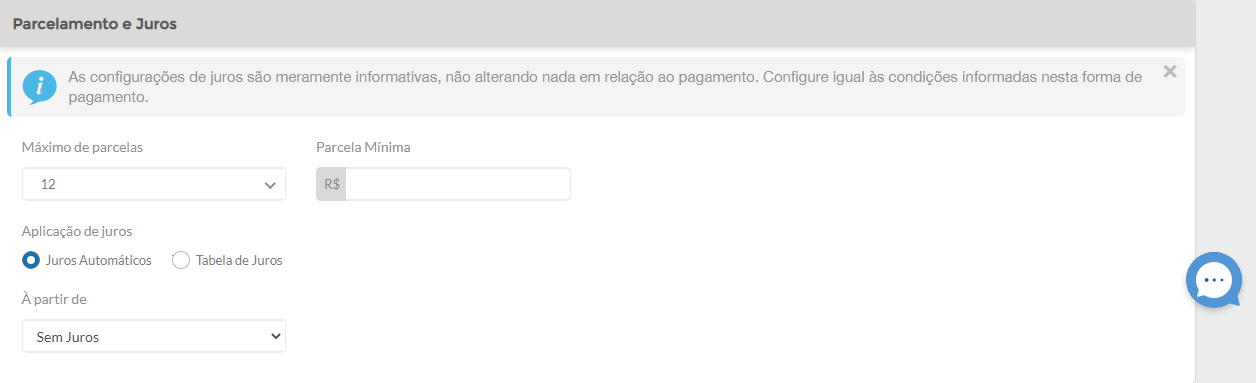
Descrição – Permite cadastrar uma mensagem ou orientações ao cliente ao selecionar a forma de pagamento. A descrição será exibida assim que o cliente selecionar a forma de pagamento em sua loja virtual.
4. Entenda as configurações de juros e parcelamentos
As informações de juros e parcelamentos configuradas no painel de controle de sua loja virtual são meramente informativas para que seus clientes possam ter acesso à esta informação facilmente em sua loja virtual. Entretanto, para que os valores configurados sejam aplicados nas compras de seus clientes, é necessário que os valores equivalentes estejam configurados também em seu cadastro da F2B. Entre em contato com o suporte da F2B para maiores informações das configurações de juros dentro da F2B.
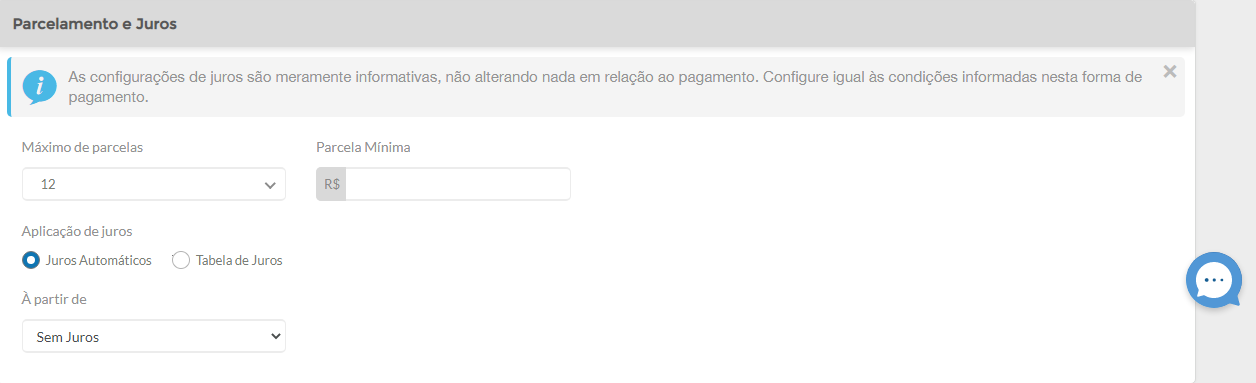
Máximo de Parcelas: Determine qual quantidade máxima de parcelas sua loja poderá dividir através da F2B. Exemplo, “máximo 10x”.
Parcela Mínima: Determine um valor de parcela mínima. Exemplo, se você determinar que o valor mínimo de uma parcela será de R$ 10,00, e seu cliente realizar uma compra no valor de R$ 50,00, ele conseguirá dividir em no máximo 5x.
Juros Automáticos: Determine à partir de qual parcela deverá ser cobrado juros de seus clientes. No juros automático, o valor padrão é de 2,39% ao mês.
Tabela de Juros: Configure manualmente uma porcentagem de juros para cada parcela.
Após realizar as configurações desejadas, salve as alterações e sua loja já estará habilitada para receber pagamentos via F2B
5. Verificando funcionamento
Após as configurações serem salvas com sucesso, você pode visitar sua loja e simular uma compra para verificar essa nova forma de pagamento ativa. Ela será exibida na página do produto, na opção “Ver outras formas de pagamento e parcelamento” e também na tela de finalização de pedido:
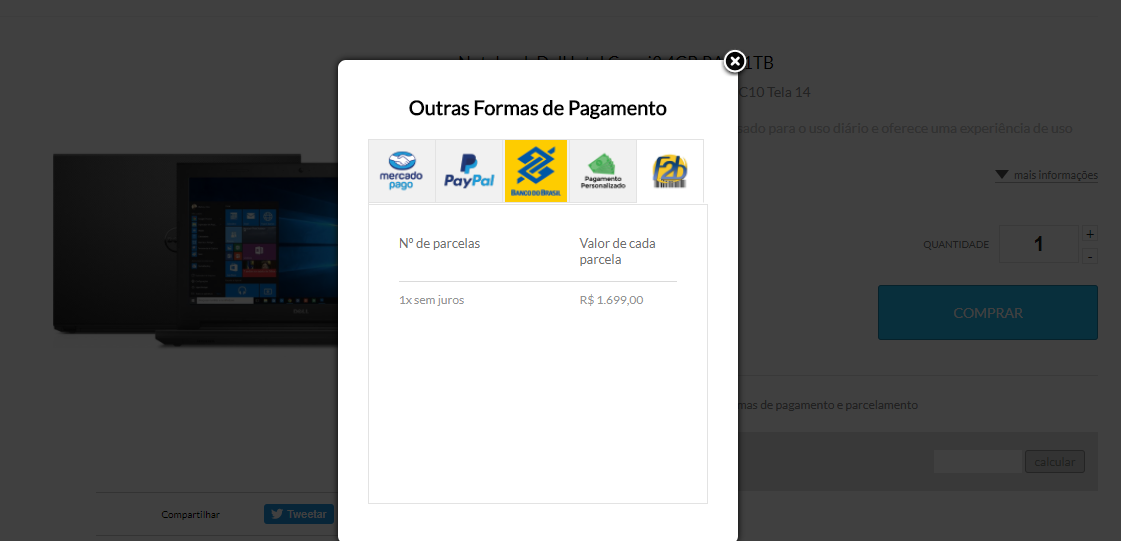
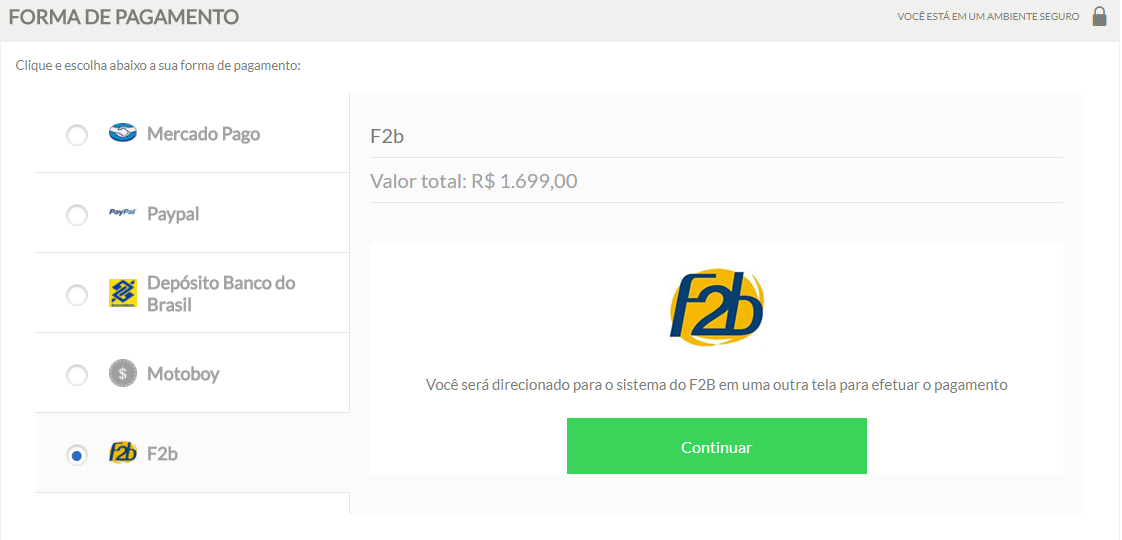
Agora que você já sabe como criar sua conta na F2B e configurá-lo em sua loja virtual, ofereça mais esta forma de pagamento para seus clientes e não perca mais nenhuma venda.



